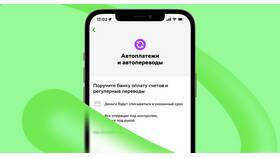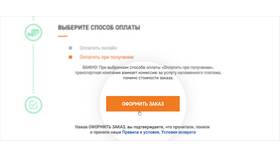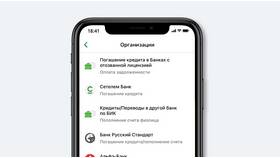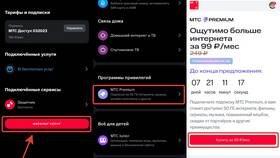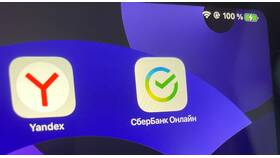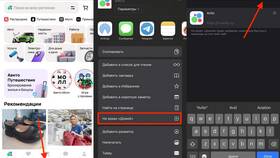| Способ | Инструкция |
| Через шторку уведомлений | Потяните вниз от верхнего края экрана |
| В ленте уведомлений | Нажмите и удерживайте уведомление |
| В настройках | Настройки → Уведомления → История уведомлений |
- Центр уведомлений: свайп вниз от верхнего края
- Экран блокировки: новые уведомления отображаются автоматически
- Значки на иконках: цифра указывает количество непрочитанных
- Нажмите на уведомление для открытия приложения
- Свайп влево для управления (скрыть, отложить)
- 3D Touch (на поддерживаемых устройствах) для предпросмотра
| Система | Действия |
| Windows 10/11 | Центр уведомлений (иконка в правом нижнем углу) |
| Браузерные уведомления | Правая верхняя часть экрана браузера |
- Android: Настройки → Уведомления → Журнал уведомлений
- iOS: Настройки → Уведомления → Показать историю
- Windows: Параметры → Система → Уведомления и действия
- Откройте настройки устройства
- Перейдите в раздел "Уведомления"
- Выберите нужное приложение
- Настройте параметры отображения
- Включите/отключите звуковые оповещения
| Проблема | Решение |
| Уведомления не приходят | Проверьте настройки приложений и интернет-соединение |
| Исчезли уведомления | Посмотрите в истории или архиве |
| Не отображается содержимое | Проверьте настройки конфиденциальности |
- Фильтрация уведомлений по приоритету
- Настройка временного отключения (режим "Не беспокоить")
- Синхронизация уведомлений между устройствами
- Голосовое чтение уведомлений
Правильное управление push-уведомлениями позволяет своевременно получать важную информацию без перегрузки ненужными оповещениями. Используйте настройки системы для персонализации работы с уведомлениями.